Jak zapnout/vypnout chytré odpovědi v Gmailu
Denně dostáváme spoustu e-mailů a odpovědět na všechny není možné, protože je to všední úkol. S funkcí chytré odpovědi Google však nyní můžete snadno a bez námahy odpovídat na všechny e-maily. Tato funkce doporučuje 3 vhodné odpovědi podle kontextu zprávy, můžete si vybrat kterýkoli z návrhů jako svou odpověď a poté ji odeslat.
Tuto funkci můžete použít v aplikaci Gmail i na počítači. Chcete-li jej však zařízení používat, musíte jej nejprve zapnout. Chcete-li vědět, jak povolit nebo zakázat chytré odpovědi Gmailu, můžete si přečíst tento návod.
Také čtení: Jak nakreslit čáru přes text v Gmailu
Obsah
Jak funguje chytrá odpověď?
Google využívá AI (Umělá inteligence) k navrhování kontextově relevantních odpovědí na základě chatových zpráv. Navíc se časem učí z vašich technik psaní a doporučí vám personalizovanější návrhy. Od této chvíle je tato funkce schopna doporučovat pouze malé odpovědi. Ale jak technologie postupuje, den není příliš daleko, kdy vám nabídne celé odstavce.
Vezměte prosím na vědomí, že nastavení chytré odpovědi pro aplikaci a web jsou na sobě nezávislá. Pokud jste například vypnuli chytré odpovědi na webu Gmail, můžete mít různá nastavení (zapnout nebo vypnout) pro chytré odpovědi v aplikaci Gmail.
Zapněte/vypněte chytré odpovědi v aplikaci Gmail
Tato funkce je dostupná v aplikaci Gmail pro Android a iOS. Níže jsou uvedeny kroky pro aktivaci funkce Smart Reply.
Poznámka: Ujistěte se, že je vaše aplikace Gmail aktualizována. Pokud ne, aktualizujte jej, než budete pokračovat podle níže uvedených kroků.
1) Otevřete na svém zařízení Android nebo iOS aplikaci Gmail.
2) Dále klepněte na ikonu hamburger/klíč vlevo nahoře a vyberte Nastavení.
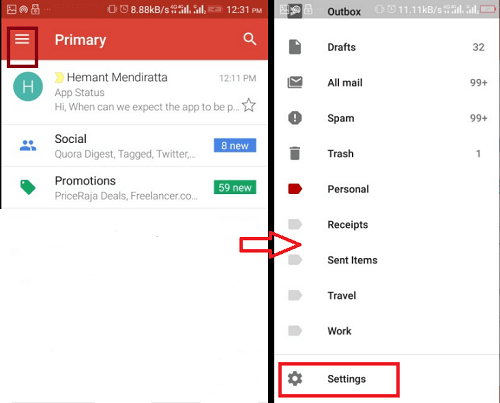
3) Jakmile se otevře obrazovka Nastavení, vyberte účet Gmail, pro který chcete povolit možnost Smart Reply.
4) Dále vyhledejte Smart Reply. Poté na něj klepněte pro povolení. Po aktualizaci aplikace již může být pro vás povolena.
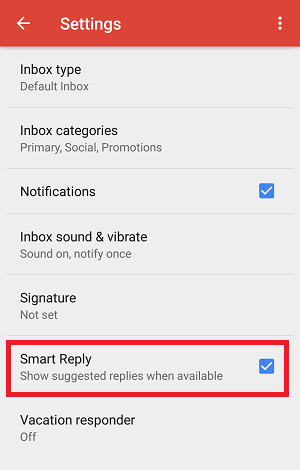
Jakmile nyní obdržíte něčí e-mail s dotazem na něco, budou vám navrženy tři odpovědi.
Níže je snímek obrazovky jednoho z e-mailů, které jsem obdržel za účelem testování funkce, a jsou zobrazeny odpovědi doporučené službou Gmail.
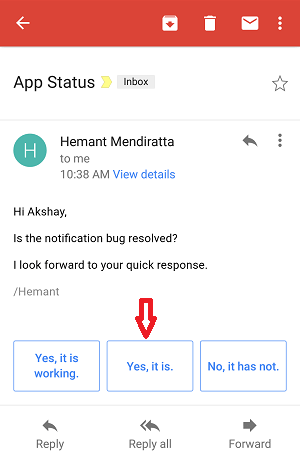
Poté, co jsem vybral jednu z odpovědí, byl e-mail připraven k odeslání.
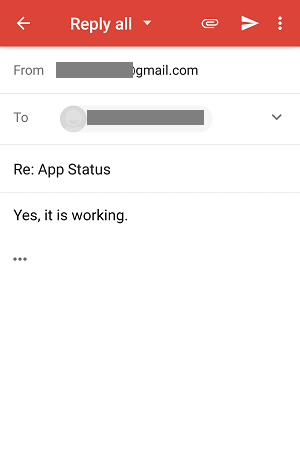 Kromě automaticky navrhované chytré odpovědi můžete do odpovědi přidat další text, pokud chcete. Chcete-li funkci chytré odpovědi zakázat, musíte provést stejné kroky, jak jste ji aktivovali.
Kromě automaticky navrhované chytré odpovědi můžete do odpovědi přidat další text, pokud chcete. Chcete-li funkci chytré odpovědi zakázat, musíte provést stejné kroky, jak jste ji aktivovali.
Otevřete aplikaci Gmail -> klepněte na ikonu hamburgeru-> Nastavení-> Vyberte Google účet->Inteligentní odpověď > Klepnutím na něj ji deaktivujete.
Povolte nebo zakažte navrhovanou odpověď Gmailu na ploše
Dříve byla tato funkce omezena pouze na mobilní aplikaci, nyní však můžete povolit nebo zakázat chytré odpovědi také z webu Gmail.
1. Otevřete Gmail v prohlížeči a přihlaste se ke svému účtu, pokud jste tak ještě neučinili. Dále klikněte na ikona ozubeného kola v pravém horním rohu a vyberte možnost Nastavení z menu.
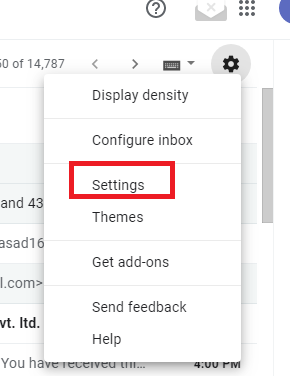
2. Nyní pod obecně nastavení, přejděte dolů a vyberte Chytrá odpověď zapnuta.
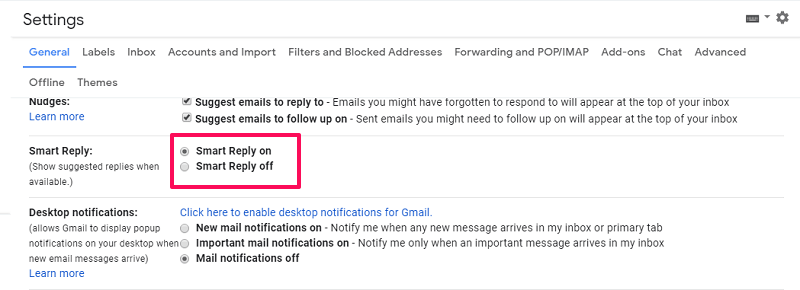
Díky tomu je povolena chytrá odpověď a při odpovídání na e-mail začnete dostávat automatické návrhy. Na vypnout nebo deaktivujte chytrou odpověď, můžete postupovat podle stejných kroků jako výše a vybrat si Chytrá odpověď je vypnutá.
Chytré odpovědi se nezobrazují ani po jejich povolení?
Můžete čelit tomuto problému, že ani po povolení funkce Smart Reply nebudete dostávat návrhy chytrých odpovědí. To se stane, když vám někdo pošle e-mail bez správného formátování, tj. e-mail bez předmětu nebo těla (zprávy). Takové e-maily nedostávají návrhy chytrých odpovědí kvůli jejich nesprávnému rozložení. Nemusíte se tedy obávat, protože tuto funkci můžete vyzkoušet s jinými správně napsanými e-maily.
Přečtěte si také: Jak používat Gmail offline s Chrome
závěr
Chytré odpovědi pomáhají šetřit čas, protože vám doporučují kontextově relevantní odpovědi. Tato funkce se mi opravdu líbila a nechám ji zapnutou. Doufáme, že vám tato funkce také pomohla ušetřit čas tím, že vám doporučí inteligentní odpovědi.
poslední články